この記事は、ワードプレスのアップデートを行ったら投稿画面、記事編集画面が真っ白になって、記事が書けない状態になってしまったというとこが過去に2度あったので、その時の対処法を忘れないように記しておこうと思って書いたものです。
パソコンに詳しい人はすんなりと解決できるのでしょうが、そうではない人は画面が真っ白になると焦ってしまい、とにかく対処法を調べまくると思います。
この記事はそんな人のために、まずは試して欲しい方法をひとつ書いておきます。
強制リロード
ワードプレスのダウングレードを考える前に、まずは「強制リロード」(スーパーリロード)を試してみてください。
Macの場合は「shift + command + R」
Windowsの場合は「shift + F5」または「ctrl + shift + R」
更新時のたいていの不具合は「強制リロード」をすることで、古いキャッシュを再度読み込まずに、新しい情報を読み込ませることで解決できます。
「キャッシュの削除」を行ってもいいのですが、そうすると消えて欲しくない情報まで消えてしまう可能性もあるので、強制リロードが一番簡単な方法だと思います。
過去にも同じことが起こった
実は画面が真っ白になったのはこれで2回目です。
2020年に5.4.2にアップグレードした時に画面が真っ白になって記事が書けなくなってしまい、焦った私はその時にいろいろと解決法を調べてみました。
そこでみた解決法は「ダウングレードする」「キャッシュを削除する」というものだったのですが、そこから「強制リロードする」という方法にたどり着き、試してみたところ一瞬で解決できました。
それから1年たち、今度は5.8にアップグレードしたらまた画面が真っ白に。「確か前にもこんなことがあったな」と思って2020年の手帳を見ると、過去の私はきちんと解決法をメモしていました!

手帳のメモ欄にブログに関することをまとめて書いてあり、そこから7月6日のページを見たら「ワードプレス5.4.2にアップデートしたら投稿画面が白くなってあせった。とりあえずcommand + shift + R(強制リロード)でなんとかなった。」と書いてありました。手帳書く習慣があってよかった!
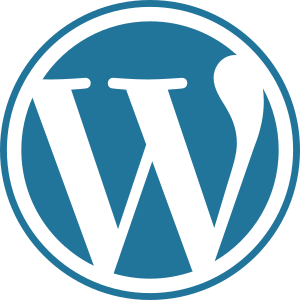


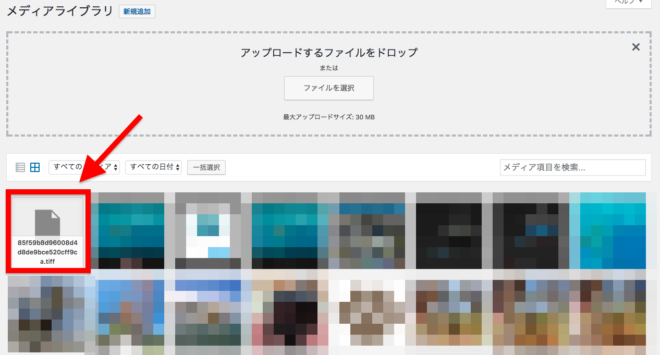
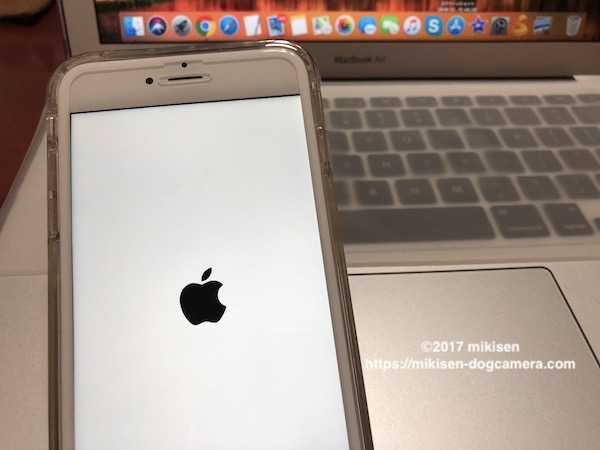
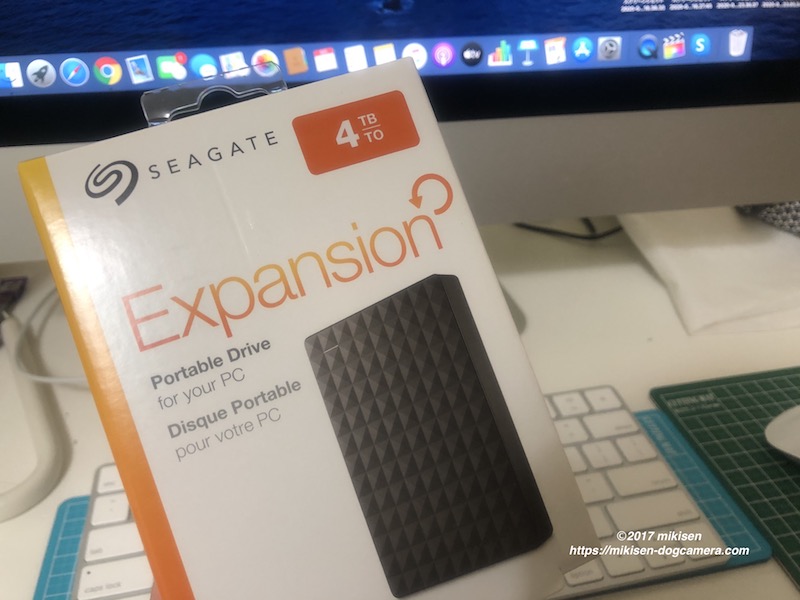

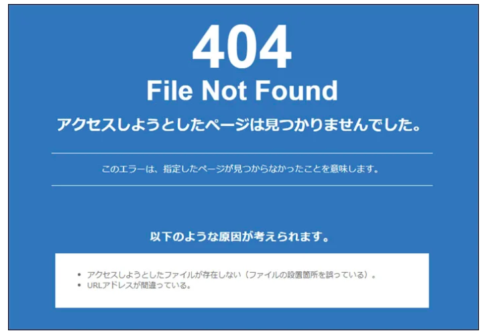


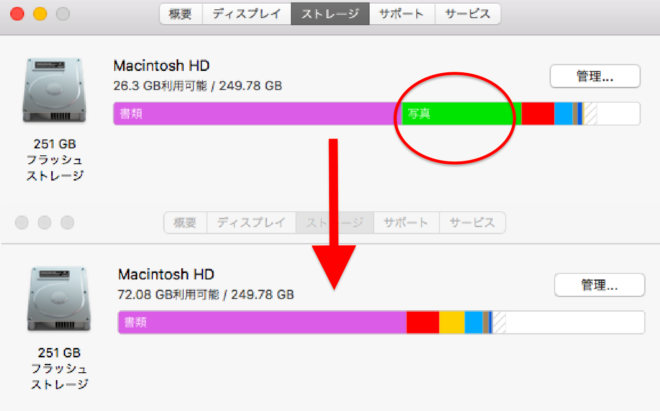

コメントを残す